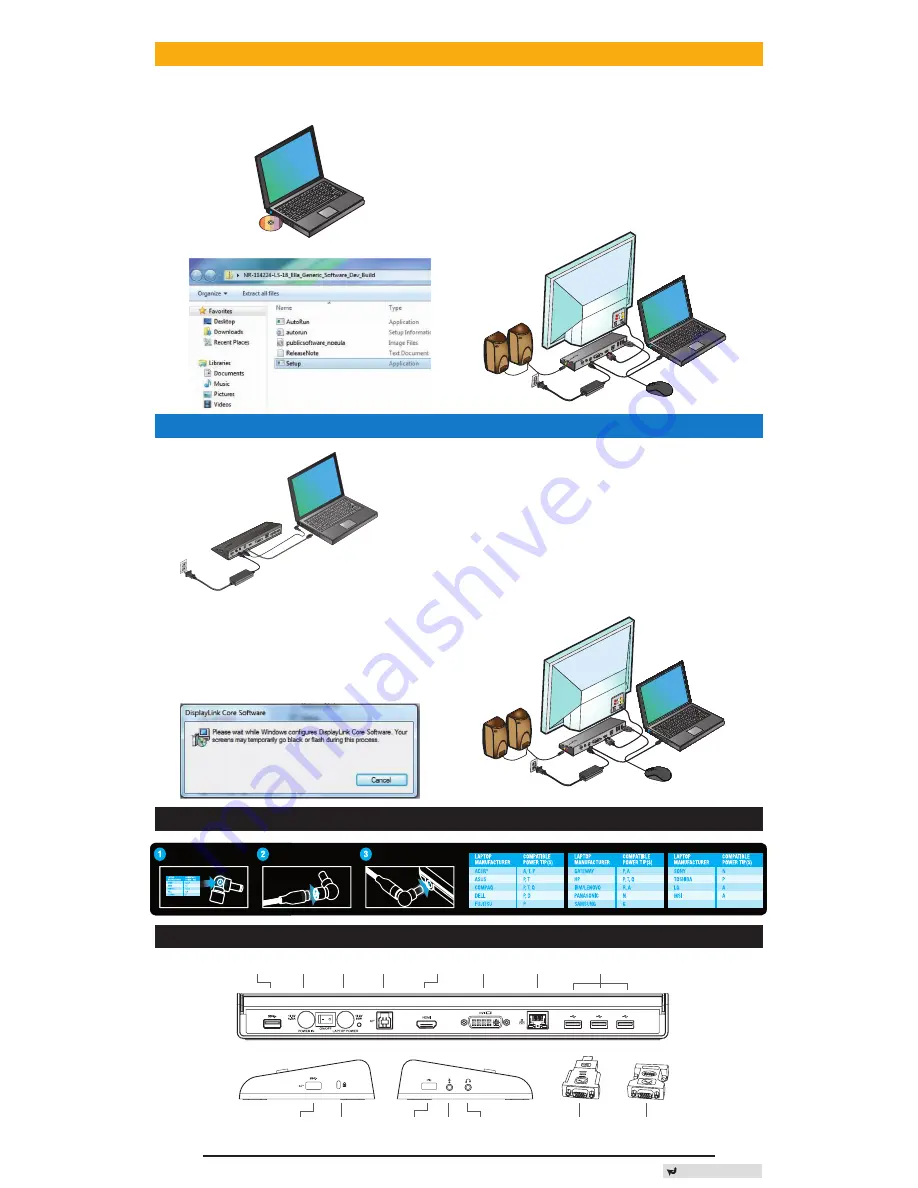
7
HINWEIS: SCHLIESSEN SIE NICHT DIE DOCKINGSTATION AN, BEVOR SIE DEN DISPLAYLINK-TREIBER
INSTALLIERT HABEN
1) Installieren Sie die beigefügte Treiber- CD.
2) Klicken Sie zweimal auf Setup.exe.
3) Befolgen Sie die Anweisungen auf dem Bildschirm, bis
die Installation abgeschlossen ist.
4) Anschluss der Dockingstation und der
Peripheriegeräte.
DC 5V
UP
DVI
HDMI
1) Verbinden Sie die Dockingstation mit Ihrem Laptop.
UP
DVI
HDM
I
POW
ER I
N
POW
ER O
UT
2) Windows startet automatisch das Installieren des
DisplayLink-Treibers.
HINWEIS: Wenn die Installation des Treibers nicht
automatisch startet, trennen Sie die Dockingstation von
Ihrem Laptop ab, legen Sie die Treiber-CD ein und
klicken Sie auf die Datei Setup.exe.
3) Befolgen Sie die Anweisungen auf dem Bildschirm, bis
die Installation abgeschlossen ist.
4) Schließen Sie alle Peripheriegeräte an.
DC 5V
UP
DVI
HDMI
Windows
®
XP / Vista
®
Installation
Windows
®
7 / Windows
®
8 Installation
DVI-zu-VGA-Adapter
HDMI-zu-DVI-D Adapter
Audio-
Eingang
USB 3.0 Anschluss
USB an den Laptopanschluss
DVI-I
USB 2.0 Anschluss
Gleichstromeingang
Gleichstromausgang
HDMI
Gigabit Ethernet
USB 2.0 Anschluss
Audio-
Ausgang
Verriegelungsschlitz
USB 3.0 Anschluss w/
BC 1.2 (1.5A)
Stromkonfiguration
Diagramm der Dockingstation
Suchen Sie den richtigen Power
Tip (Test fit in Laptop bei Bedarf)
Schließen Sie das Netzkabel
Verbinden Sie mit Ihrem Laptop
Back to Content








































